-
 Bitcoin
Bitcoin $122100
3.08% -
 Ethereum
Ethereum $4329
1.86% -
 XRP
XRP $3.269
-0.07% -
 Tether USDt
Tether USDt $1.000
-0.01% -
 BNB
BNB $823.0
1.02% -
 Solana
Solana $186.2
0.64% -
 USDC
USDC $0.0000
0.01% -
 Dogecoin
Dogecoin $0.2397
-1.13% -
 TRON
TRON $0.3410
0.02% -
 Cardano
Cardano $0.8272
-0.64% -
 Hyperliquid
Hyperliquid $46.34
4.38% -
 Chainlink
Chainlink $22.40
1.51% -
 Stellar
Stellar $0.4527
-0.59% -
 Sui
Sui $3.945
-0.81% -
 Bitcoin Cash
Bitcoin Cash $575.2
-0.71% -
 Hedera
Hedera $0.2660
-1.53% -
 Avalanche
Avalanche $24.47
0.14% -
 Ethena USDe
Ethena USDe $1.001
-0.01% -
 Litecoin
Litecoin $125.4
1.37% -
 Toncoin
Toncoin $3.402
-0.77% -
 UNUS SED LEO
UNUS SED LEO $9.116
0.83% -
 Shiba Inu
Shiba Inu $0.00001380
-1.06% -
 Uniswap
Uniswap $11.25
2.34% -
 Polkadot
Polkadot $4.131
-0.50% -
 Ethena
Ethena $0.8405
11.43% -
 Cronos
Cronos $0.1691
6.60% -
 Dai
Dai $0.9999
0.00% -
 Pepe
Pepe $0.00001227
-2.03% -
 Bitget Token
Bitget Token $4.500
-0.53% -
 Monero
Monero $269.3
-4.06%
Krakenで私の詳細な貿易史を見る方法
Krakenアカウントにログインし、「履歴」タブに移動し、「取引」を選択し、フィルターを使用して完全な取引履歴を表示、ソート、またはエクスポートします。
2025/08/11 17:49
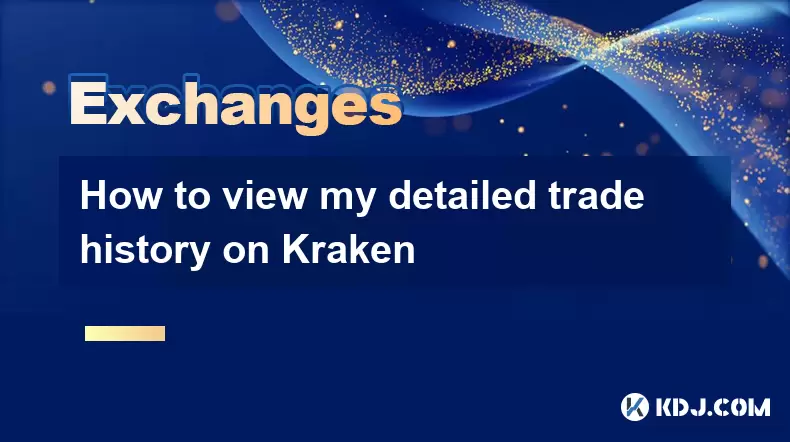
Krakenアカウントダッシュボードにアクセスします
Krakenで詳細な貿易履歴の表示を開始するには、まずKrakenアカウントにログインする必要があります。公式のKraken Webサイトに移動し、ログインフィールドに登録された電子メールとパスワードを入力します。セキュリティに強く推奨される2要素認証(2FA)が有効になっている場合は、Authenticatorアプリによって生成されたコードまたはSMSを介して受信したコードを入力する必要があります。認証されると、Krakenダッシュボードに向けられます。このダッシュボードは、すべての取引活動、ポートフォリオの概要、およびアカウント設定の中央ハブとして機能します。使用中のバージョンによってステップがわずかに異なる場合があるため、正しいKraken Plault(Kraken ProまたはClassic Krakenインターフェイス)にいることを確認してください。
貿易履歴セクションに移動します
ログインした後、メインナビゲーションメニューにある[履歴]タブを見つけます。このセクションをクリックすると、預金、引き出し、注文、取引など、いくつかのサブカテゴリが表示されます。貿易固有のデータを表示するには、 「取引」または「取引履歴」オプションを選択します。このセクションは、アカウントに関連付けられたすべての実行された取引の年代順のリストをまとめます。デフォルトでは、システムは最近のトランザクションのみを表示する場合がありますが、テーブルの上にあるフィルターを使用して時間枠をカスタマイズできます。インターフェイスを使用すると、日付、ペア、タイプ(購入/販売)、および金額で並べ替えることができ、特定のエントリを見つけやすくなります。取引履歴テーブルの各行は、実行された単一のトランザクションを表し、タイムスタンプ、アセットペア、価格、数量、料金、注文タイプなどの重要な詳細が含まれています。
貿易履歴テーブルの列を理解する
貿易履歴テーブルの各エントリには、取引活動に関する洞察を提供するいくつかの重要な分野が含まれています。 「日付/時刻」列は、取引がUTC形式で実行されたときに表示されます。 「ペア」列は、BTC/USDやETH/EURなど、暗号通貨とフィアットまたは暗号資産を示しています。 「タイプ」は、アクションが買いか販売であるかを指定します。 「注文タイプ」は、取引が市場、制限、または停止順序から生じたかどうかを明らかにします。 「価格」は、取引が満たされた速度を反映しており、 「金額」は売買された基本資産の数量を示しています。 「手数料」列には、通常、見積通貨またはクラーケントークンで派生した取引コストが適用される場合は、トランザクションコストを詳述します。 「注文ID」は、サポートの問い合わせや和解の目的で使用できる一意の識別子です。
取引データのフィルタリングとエクスポート
Krakenを使用すると、ユーザーはさまざまなパラメーターで取引履歴をフィルタリングして結果を絞り込みます。日付範囲セレクターを使用して、過去30日間、特定の月、カスタム開始日と終了日などのカスタム期間を指定します。また、 Assetペアでフィルタリングして、BTC、ETH、Stablecoinsなどの特定の暗号通貨を含む取引を分離できるようにすることもできます。税金を監査したり、財務報告書を準備したりする場合、Krakenは輸出機能を提供します。貿易履歴テーブルの上部近くの「エクスポート」ボタンを探します。クリックすると、エクスポート形式を選択できるメニューが開きます。CSVまたはJSONは一般的なオプションです。すべての取引や、フィルタリングされたビュー内の取引のみなど、含めるデータを選択できます。エクスポート設定を構成した後、ダウンロードを開始します。ファイルはデバイスに保存され、さらに分析するためにスプレッドシートソフトウェアで開くことができます。
高度な貿易履歴アクセスのためにKraken Proを使用します
Kraken Proを使用している場合、プロセスは類似したままですが、アクティブトレーダー向けに合理的なインターフェイスがあります。 Kraken Proにログインし、右上隅の「アカウント」ドロップダウンをクリックします。メニューから「注文」を選択し、 「Fills」タブに切り替えて、完成した取引が表示されます。 「Fills」セクションは、貿易履歴ログとして機能します。時間範囲、シンボル、およびサイド(購入/販売)にフィルターを適用できます。個々のエントリの上またはクリックをクリックすると、料金金利、メーカー/テイカーのステータス、正確な実行時間などの追加の詳細が明らかになります。 Kraken ProはWebSocketフィードとAPIアクセスもサポートしており、上級ユーザーが貿易履歴をプログラム的に取得できるようにします。 APIの使用については、APIキーにAPI設定で「クエリの閉じた注文と取引」許可が有効になっていることを確認してください。
Kraken APIを介して貿易史を取得します
大量のデータを管理する開発者またはユーザーにとって、 Kraken APIを介して貿易履歴にアクセスすることは効率的です。まず、適切な権限を備えたAPIキーを生成します。 Krakenアカウントの設定> APIに移動し、新しいキーを作成します。セキュリティの撤回権を制限しながら、 「クエリの閉じた注文と取引」の許可を有効にします。 APIキーと秘密を安全に保存します。プライベートAPIセクションのTradesHistoryエンドポイントを使用します。 https://api.kraken.com/0/private/TradesHistoryにhttps://api.kraken.com/0/private/tradeshistoryを作成し、 nonceなどの必要なパラメーターと、 type 、 start 、 endなどのオプションフィルターを使用して作成します。 APIシークレットを使用してリクエストに署名します。この応答は、取引ID、ペア、時間、価格、料金などを含むすべてのマッチング取引を含むJSONオブジェクトを返します。この方法は、Krakenデータをアカウンティングソフトウェアまたはカスタムダッシュボードに統合するのに最適です。
よくある質問
Webインターフェイスで90日以上前の取引を見ることができないのはなぜですか?
KrakenのWebインターフェースは、パフォーマンス上の理由で最近の取引をデフォルトで表示する場合があります。古いエントリを表示するには、日付フィルターを使用して90日を超えて開始日を手動で設定します。データがまだない場合は、完全な履歴をエクスポートするか、APIを使用してください。これは、アカウントの開始に戻る取引の取得をサポートします。
貿易ごとに表示される料金は、リベートまたは割引を含みますか?
はい、貿易履歴に示されている料金額は、該当する割引の後の実際のコストを反映しています。たとえば、Kraken Tokensを保持したり、大量のメーカーになったりします。通常、料金通貨は、特に指定されていない限り、見積資産です。
同じページでマージンまたは先物のポジションの貿易履歴を表示できますか?
いいえ、スポット貿易履歴にはマージンまたは先物取引は含まれていません。デリバティブアクティビティの場合、 「先物」タブまたは「マージン」セクションに個別に移動します。これらはスポット取引記録から分離されており、明確なアクセスポイントが必要です。
私の歴史から取引が欠落している場合、私はどうすればよいですか?
まず、「閉じた注文」セクションをチェックすることにより、取引が実行されたことを確認します。注文が満たされているが表示されていない場合は、ブラウザのキャッシュをクリアするか、別のデバイスを試してください。問題が続く場合は、調査のためにOrder IDとTimestampでKrakenサポートに連絡してください。
免責事項:info@kdj.com
提供される情報は取引に関するアドバイスではありません。 kdj.com は、この記事で提供される情報に基づいて行われた投資に対して一切の責任を負いません。暗号通貨は変動性が高いため、十分な調査を行った上で慎重に投資することを強くお勧めします。
このウェブサイトで使用されているコンテンツが著作権を侵害していると思われる場合は、直ちに当社 (info@kdj.com) までご連絡ください。速やかに削除させていただきます。
- スーパーマンが飛行する:コミックプログラムとコインメダルに深く潜る
- 2025-08-11 20:30:12
- Shiba InuのカムバックトレイルとMeme Coin Mania:$ Shibは12,000倍のリターンを提供できますか?
- 2025-08-11 18:30:11
- 信頼の証明、透明性、およびユーザーの安全性:暗号を現実に保つ
- 2025-08-11 18:50:12
- Pudgy Penguins、Bitcoin Penguins、および2200万ドルのMeme Coin Mania:A New York Perspection
- 2025-08-11 17:10:11
- ビットコインL2ヒートアップ:satlayer(slay)リストは、レイヤー2ブームの中でクコインのリスト
- 2025-08-11 16:50:12
- イーサリアム、コインの時価総額、ソルファートトークン:暗号宇宙でのワイルドライド
- 2025-08-11 17:50:12
関連知識

Poloniexでマージン取引の使用方法
2025-08-08 09:50:36
Poloniexでのマージン取引の理解

Kucoinの注文書を読む方法
2025-08-10 15:21:58
Kucoinの注文書インターフェイスを理解するKucoinの注文書にアクセスすると、ユーザーには、特定の暗号通貨ペアの購入注文と販売注文のリアルタイムディスプレイが表示されます。このインターフェイスは、通常、トレーディング画面の右側にあり、価格チャートに隣接しています。注文帳は2つの主要なセクション...

Krakenの価格アラートを設定する方法
2025-08-11 20:49:43
Krakenの価格アラートを理解するKrakenの価格アラートは、トレーダーが価格の動きのために特定の暗号通貨ペアを監視できるようにするツールです。これらのアラートは、選択した資産が事前定義された価格のしきい値に達したときにユーザーに通知します。この機能は、市場を継続的に監視できないが、それでも主要...

ジェミニで上級取引の使用方法
2025-08-08 04:07:53
ジェミニの高度な取引を理解するGeminiの高度な取引とは、取引戦略をより強力に制御したい経験豊富なトレーダー向けに設計された一連のツールと注文タイプを指します。シンプルな市場および制限注文を許可する基本取引とは異なり、高度な取引は、停止注文、末尾の停留所、郵便のみの注文、フォースの時間のオプション...

ジェミニで上級取引の使用方法
2025-08-08 22:56:34
ジェミニの高度な取引を理解するGeminiの高度な取引とは、Gemini ActiveTraderプラットフォームで利用可能な一連のツールと注文タイプを指します。これは、基本的な買い/販売インターフェイスと比較して、取引戦略をより多く制御したいユーザー向けに設計されています。これには、制限注文、停止...

KucoinからAPIキーを取得する方法
2025-08-08 18:50:00
KucoinのAPIキーの理解APIキーは、Kucoinの取引プラットフォームとプログラムでやり取りしたいユーザーにとって不可欠なツールです。これらのキーを使用すると、外部アプリケーション、トレーディングボット、または個人のスクリプトを使用して、バランスのチェック、取引の配置、順序履歴の取得などのア...

Poloniexでマージン取引の使用方法
2025-08-08 09:50:36
Poloniexでのマージン取引の理解

Kucoinの注文書を読む方法
2025-08-10 15:21:58
Kucoinの注文書インターフェイスを理解するKucoinの注文書にアクセスすると、ユーザーには、特定の暗号通貨ペアの購入注文と販売注文のリアルタイムディスプレイが表示されます。このインターフェイスは、通常、トレーディング画面の右側にあり、価格チャートに隣接しています。注文帳は2つの主要なセクション...

Krakenの価格アラートを設定する方法
2025-08-11 20:49:43
Krakenの価格アラートを理解するKrakenの価格アラートは、トレーダーが価格の動きのために特定の暗号通貨ペアを監視できるようにするツールです。これらのアラートは、選択した資産が事前定義された価格のしきい値に達したときにユーザーに通知します。この機能は、市場を継続的に監視できないが、それでも主要...

ジェミニで上級取引の使用方法
2025-08-08 04:07:53
ジェミニの高度な取引を理解するGeminiの高度な取引とは、取引戦略をより強力に制御したい経験豊富なトレーダー向けに設計された一連のツールと注文タイプを指します。シンプルな市場および制限注文を許可する基本取引とは異なり、高度な取引は、停止注文、末尾の停留所、郵便のみの注文、フォースの時間のオプション...

ジェミニで上級取引の使用方法
2025-08-08 22:56:34
ジェミニの高度な取引を理解するGeminiの高度な取引とは、Gemini ActiveTraderプラットフォームで利用可能な一連のツールと注文タイプを指します。これは、基本的な買い/販売インターフェイスと比較して、取引戦略をより多く制御したいユーザー向けに設計されています。これには、制限注文、停止...

KucoinからAPIキーを取得する方法
2025-08-08 18:50:00
KucoinのAPIキーの理解APIキーは、Kucoinの取引プラットフォームとプログラムでやり取りしたいユーザーにとって不可欠なツールです。これらのキーを使用すると、外部アプリケーション、トレーディングボット、または個人のスクリプトを使用して、バランスのチェック、取引の配置、順序履歴の取得などのア...
すべての記事を見る

























































































